reklama
Když chcete vytvořit jednoduchý průzkum, můžete najít různé online možnosti. Některé, například Průzkumy Google, poskytují skvělé funkce. Mnohé však přicházejí s cenovkou, která může být pěkně vysoká.
Formuláře Google a SurveyMonkey jsou dvě oblíbené online nástroje, které vám umožní navrhnout základní průzkumy za malé až žádné náklady. Pro obchodní, osobní a vzdělávací dotazníky mají každý svou nabídku.
Pokud potřebujete pomoc při rozhodování mezi těmito dvěma, tyto Formuláře Google vs. Srovnání SurveyMonkey by mělo odpovědět na vaše otázky.
Základy stanovování cen
Hledáte pouze bezplatný nástroj nebo jste ochotni zaplatit za další funkce?
Formuláře Google je zcela zdarma bez ohledu na váš design, počet otázek nebo množství odpovědí. Můžete vytvořit tolik průzkumů, kolik chcete, všechny je uložit a přeměnit je na šablony, které můžete znovu použít. Pokud chcete zcela bezplatnou možnost, Formuláře Google jsou skvělou volbou.
SurveyMonkey má bezplatné i placené plány. Dobrou zprávou je, že pro jednoduché průzkumy o 10 otázkách se 100 odpověďmi je ideální bezplatný základní plán. Navíc můžete vytvářet neomezené množství průzkumů.
The placené plány, které SurveyMonkey nabízí jsou založeny na předplatném a existuje několik dalších možností:
- Standardní plán vám dává neomezené průzkumy a otázky s 1 000 odpověďmi.
- Plán Advantage poskytuje všechny tyto položky v neomezeném počtu, stejně jako exporty dat a logiku průzkumu.
- Plán Premier vám poskytuje to, co je v ostatních plánech, spolu s dalšími funkcemi, jako je pokročilá logika průzkumů a vícejazyčné průzkumy.
Jak se rozhodnout: Pokud opravdu potřebujete všechny zvonky a píšťalky, pak je SurveyMonkey tím správným řešením. Pokud ale chcete zůstat u bezplatného nástroje pro základní průzkumy, pak si přečtěte další srovnání.
Možnosti šablony
Hodně mluvíme o šablonách, a to proto, že tyto šikovné spouštěče vám umožní dělat věci rychleji.
Formuláře Google mají šablony seřazené podle osobních, pracovních a vzdělání, ale jsou poněkud omezené. S více než 15 šablonami na výběr není výběr obrovský. Jedna věc, kterou je třeba mít na paměti, je, že libovolnou šablonu, kterou si vyberete, můžete upravit tak, aby vyhovovala vašemu konkrétnímu průzkumu.
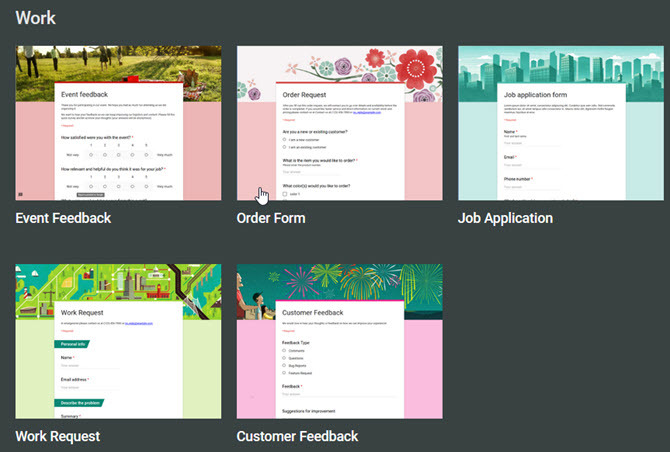
Na druhou stranu SurveyMonkey nabízí přes 150 šablon. S možnostmi, jako je zdravotnictví, průzkum trhu a neziskové organizace, tu určitě nějakou najdete. Stejně jako u Formulářů Google můžete upravit libovolnou šablonu, kterou si vyberete. Vzhledem k tomu, že je na výběr tolik, možná budete muset provést jen několik změn.
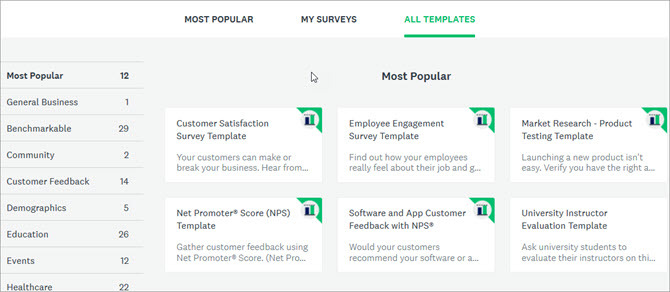
Jak se rozhodnout: Pokud jde o šablony, opravdu záleží na vašich konkrétních potřebách. Pamatujte, že šablona by vám měla pomoci rychle a snadno vytvořit to, co potřebujete. Pokud je potřeba příliš mnoho úprav, jako je tomu u omezených možností z Formulářů Google, možná byste na tom byli lépe se SurveyMonkey nebo dokonce začali od nuly.
Snadné použití a funkce
Formuláře Google i SurveyMonkey vám dávají možnosti vytvořit si vlastní průzkum od začátku bez šablony.
Vytvoření průzkumu ve formulářích Google
Pojmenujte svůj formulář, pojmenujte svůj průzkum a poté začněte přidávat otázky. Tyto funkce jsou snadno dostupné na pravé straně vašeho průzkumu:
- Přidejte otázku: Kliknutím přidáte otázky a vyberete typ odpovědi, jako jsou zaškrtávací políčka, lineární měřítko nebo krátká odpověď.
- Přidejte název a popis: Napište svůj dotaz a v případě potřeby vložte vysvětlení nebo pokyn.
- Přidejte obrázek: Nahrajte, zadejte adresu URL, vyhledejte na Googlu nebo vyberte obrázek ze svého účtu Disku Google.
- Přidat video: Zadejte adresu URL nebo vyhledejte na YouTube video.
- Přidat sekci: Přidejte sekce pro uspořádání průzkumu podle tématu nebo typu otázky. V případě potřeby pak přetažením změňte uspořádání.
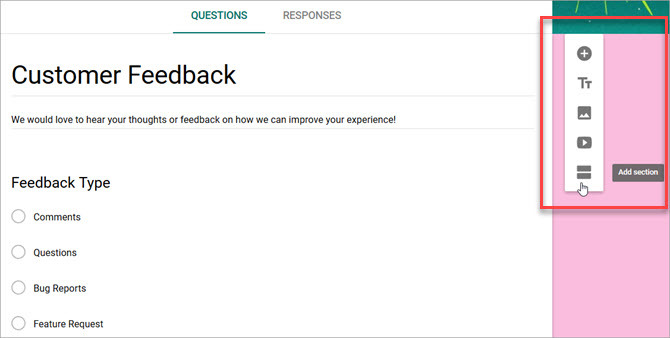
Pomocí tlačítka můžete na svůj průzkum použít barvu paleta v horní části a všechny změny se vám automaticky uloží na Disk Google.
Vytvoření průzkumu v SurveyMonkey
Pojmenujte svůj průzkum, vyberte pro něj kategorii a poté přejděte k jeho přizpůsobení. Pomocí následujících prvků na levé straně obrazovky můžete vytvořit přesně takový průzkum, jaký potřebujete.
- Banka otázek: Vyhledejte otázky, vyberte si z doporučených nebo vyberte podle kategorie. Můžete si také vytvořit vlastní otázku s formulací, kterou chcete.
- Stavitel: Vyberte typ otázky, jako je výběr z více možností, stupnice hodnocení, text nebo hodnocení.
- Témata: Procházejte motivy, které dodávají barevný nádech nebo plné fotografické pozadí.
- Logika: Použijte možnosti logiky, jako je přeskakování stránek, randomizace otázek nebo vlastní proměnné.
- Možnosti: Přidejte logo, ukazatel průběhu, požadované hvězdičky nebo čísla otázek.
- Tisk: Vyberte styl tisku, orientaci a velikost stránky.
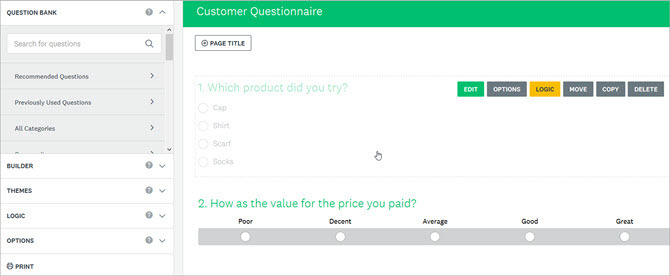
Pomocí SurveyMonkey můžete přidávat položky jediným kliknutím, používat přetažení a získat nápovědu pomocí praktických výzev na obrazovce.
Jak se rozhodnout: Oba nástroje jsou z velké části jednoduché a intuitivní. Je však snadné vidět, že SurveyMonkey nabízí mnoho užitečných funkcí, které Formuláře Google nemají. Zejména banka otázek poskytuje pomoc s formulací otázek a možnosti logiky vám poskytují flexibilitu při kontrole, jak je váš průzkum dokončen.
Recenze odezvy
Stejně důležité jako vaše otázky v průzkumu jsou jeho odpovědi. Budete chtít snadný způsob, jak tyto výsledky zobrazit, uložit a analyzovat.
Odpovědi Formulářů Google
Své odpovědi můžete zkontrolovat ve Formulářích Google na stejné stránce jako váš průzkum. Stačí kliknout na Odezvy záložka nahoře. Můžete rychle zkontrolovat souhrn vašich odpovědí pomocí sloupcových i koláčových grafů. Pokud chcete vidět každou odpověď samostatně, stačí kliknout na Individuální knoflík.
Další funkce
- Pomocí pohodlného posuvníku deaktivujte přijímání odpovědí.
- Kliknutím na jednoduché tlačítko zobrazíte odpovědi v Tabulkách Google.
- Stáhněte si odpovědi jako soubor CSV.
- Vytiskněte všechny odpovědi.
- Dostávejte e-mailová upozornění na nové odpovědi.

Formuláře Google usnadňují kontrolu odpovědí na průzkum a jejich stažení pro další analýzu. Také se podívejte na tipy pro zlepšení míry odezvy Formulářů Google Jeden způsob, jak zlepšit míru odezvy na formulář GooglePomocí bezplatného chatbota můžete zvýšit míru odezvy formuláře Google tím, že budou interaktivnější a méně obtěžující. Přečtěte si více .
Odpovědi SurveyMonkey
SurveyMonkey nabízí podobné možnosti zobrazení odpovědí jako Formuláře Google se snadno čitelnými grafy. Zkontrolujte odpovědi na každou otázku, podívejte se na trendy v datech nebo se podívejte na jednotlivé odpovědi. Zjistíte však, že oblast odpovědí poskytuje možnosti, které Formuláře Google neposkytují.
Další funkce
- Ukládejte a sdílejte odpovědi jako sdílené datové propojení.
- Vyberte si z různých typů grafů na otázku.
- Zobrazení dat podle absolutních čísel nebo procent.
- Spolupracujte na odpovědích.
- Filtrujte odpovědi podle sběratele, časového období, úplnosti a dalších (může být použit placený plán).
- Exportujte data v různých formátech souborů (pouze placené plány).
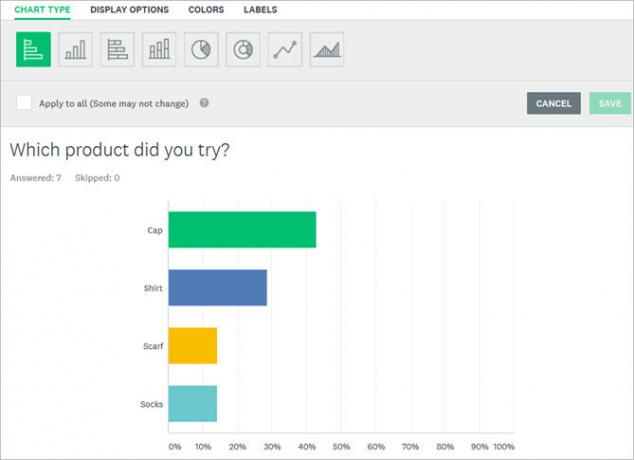
SurveyMonkey nabízí funkce pro nejen prohlížení vašich dat odpovědí, ale také jejich analýzu. Díky tomu je atraktivním nástrojem, který jde o krok dále než Formuláře Google.
Jak se rozhodnout: Pokud plánujete rozdělit své odpovědi a chcete to udělat v rámci nástroje, který používáte k vytvoření průzkumu, pak je SurveyMonkey to, co chcete. Ale pokud byste si raději svá data stáhli a analyzovali je po svém, pak Formuláře Google budou fungovat dobře. Pokud již pracujete s aplikací Microsoft Excel, můžete si ji vyzkoušet vytváření průzkumů s ním Jak vytvořit bezplatný průzkum a shromažďovat data pomocí aplikace ExcelUž vás nebaví ručně shromažďovat a konsolidovat data od různých lidí do vaší excelové tabulky? Pokud ano, je pravděpodobné, že jste ještě neobjevili průzkum Excel. Přečtěte si více také.
Vezměte je na zkušební jízdu
Pokud si stále nejste jisti, který je pro vás ten pravý, vyzkoušejte oba. Můžete dokonce vytvořit testovací průzkum s každým z nich, odpovědět si různými odpověďmi a zkontrolovat celý proces včetně výsledků odpovědí. Nezapomeňte dát to nejlepší pokročilé tipy pro Formuláře Google v akci během vašeho testu.
Poté se můžete rozhodnout pro Formuláře Google vs. SurveyMonkey. Vyzkoušejte obojí, abyste našli ideální řešení pro vás, a nezapomeňte na Microsoft Forms.
A pokud chcete brát své formuláře na cestách, podívejte se na další mobilní výrobci formulářů 4 nejlepší bezplatné tvůrce formulářů pro Android a iPhoneHledáte bezplatné aplikace pro tvorbu mobilních formulářů? Tyto možnosti pro Android a iOS vám umožňují vytvářet, upravovat a zobrazovat odpovědi na formuláře kdekoli. Přečtěte si více vyzkoušet vedle Formulářů Google a SurveyMonkey.
Obrazový kredit: jannystockphoto/Depositphotos
Sandy se svým titulem BS v oboru informační technologie pracovala mnoho let v IT průmyslu jako projektová manažerka, vedoucí oddělení a vedoucí PMO. Poté se rozhodla jít za svým snem a nyní o technologii píše na plný úvazek.